- Descarga de datos brutos a Excel
- Exportación XML CX
- Exportar datos
- Importación CX SQL
- Buscar datos de texto
- Visor de respuestas - Administrar
- Variables del sistema
- Filtros de encuesta
- CX eliminar datos de la encuesta
- Centro de descargas
- Importar datos externos a una encuesta existente
- CX download SPSS
- Widget de variables personalizadas
- Matriz de prioridades
- Widget de mapa de calor
- Widget de cuadrícula
- Widget de media ponderada
- Comment List widget
- Filtros de widgets
- Widget de lista de clasificación
- Cuadro de distribución
- Widget NPS
- Widget de tendencias
- Widget de nube de palabras
- Widget de pestañas cruzadas
- KPI Comparison Widget
- Bubble chart
- Custom Metric Trend Chart
- Trend Comparison Widget
Integración CX-FTP
La sincronización FTP es otra forma de automatizar la importación de transacciones y el proceso de exportación de informes. Debe proporcionar los detalles de FTP al programar la función Importar / Exportar. Con el planificador en su lugar, CX leerá los archivos de Excel que se importarán e incluso enviará la invitación de la encuesta a las transacciones importadas (solo si selecciona hacerlo).
Incluso puede exportar periódicamente los Datos sin procesar o el Tablero a su ubicación FTP. Configure el planificador y espere a que se ejecute. Además del informe de datos sin procesar, incluso puede obtener el informe para usuarios rebotados, entregados y no suscritos.
- El FTP programado automáticamente te permite hacer lo siguiente:-
- A. Automatizar el proceso de carga de transacciones.
- B. Automatizar la exportación de informes en formato PDF o Excel.
Para configurar la importación, dirígete a - Iniciar sesión >> Experiencia del cliente >> Datos comerciales >> Integración >> FTP
Click en el botón Add Auto-scheduler
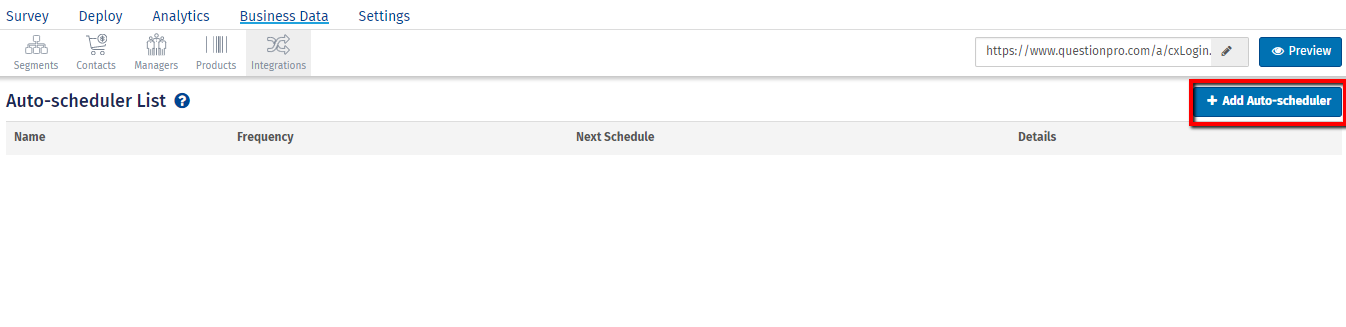
La opción Importar contacto está seleccionada de forma predeterminada en la ventana emergente
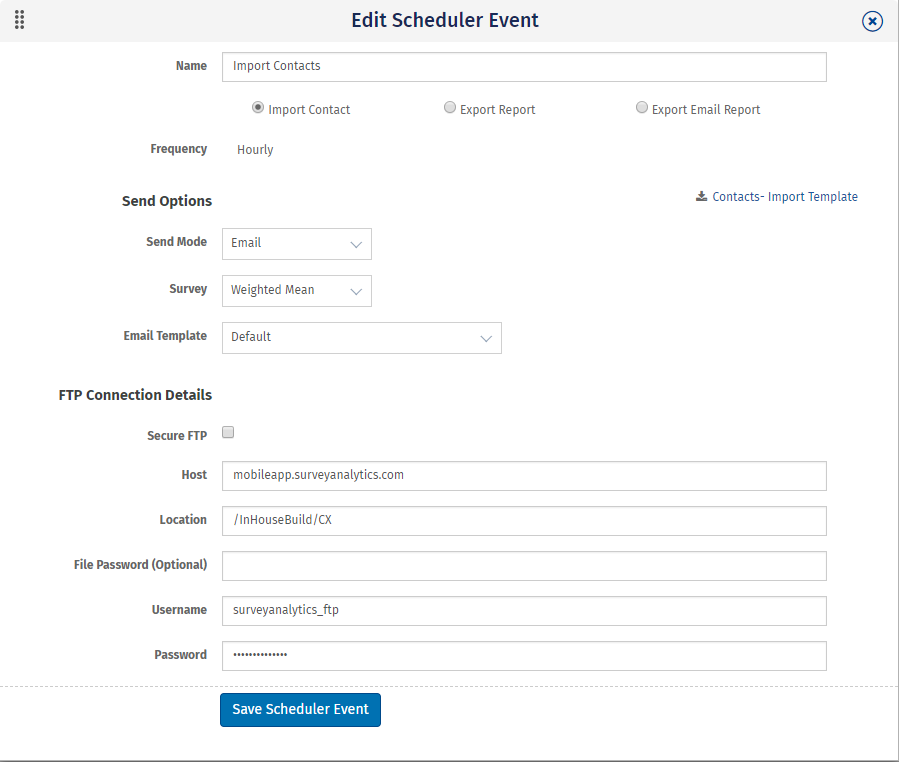
- Nombre: el nombre para el evento de importación.
- Frecuencia: El programador se ejecutará cada hora para verificar si hay un archivo cargado en la ubicación FTP. Si se encuentra el archivo, importará los registros en CX.
- Modo de envío: Si desea enviar la invitación a la encuesta inmediatamente cuando se importan los contactos, seleccione el modo de envío como Correo electrónico, SMS o Ambos. Si no desea enviar la encuesta de inmediato, deje el modo de envío en 'Ninguno'.
- Encuesta: Seleccione la encuesta para la cual la invitación a la encuesta debe enviarse a los contactos.
- Plantilla de correo: Seleccione la plantilla que se enviará en la invitación de la encuesta a los contactos importados.
Desde los detalles de la conexión FTP:
- Si está utilizando SFTP, asegúrese de marcar la casilla FTP seguro.
- Configure los detalles de FTP y haga clic en Crear evento del planificador para crear el planificador Importar contactos.
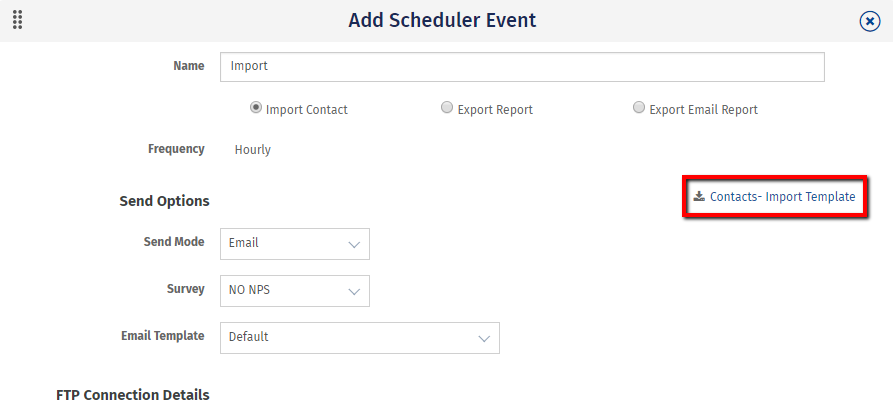
Después de crear el programador FTP, debe cargar el archivo de contacto de muestra en la ubicación FTP.
Después de cargar el archivo de contacto de muestra en la ubicación FTP, puede hacer clic en 'Ejecutar ahora' para probar la conexión.
Si la conexión es exitosa, el sistema importará los contactos del archivo de contacto de muestra y eliminará el archivo de la ubicación FTP.
Si la conexión no tiene éxito, el programador se suspenderá.
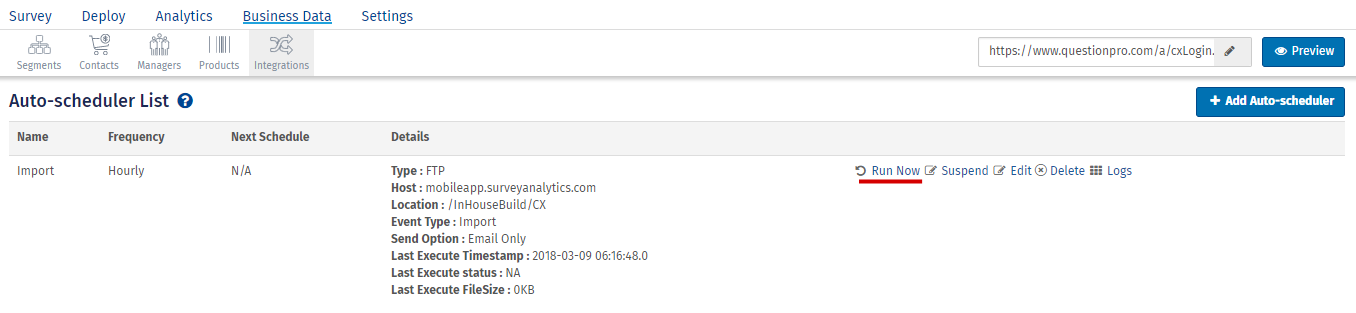
Si el programador se suspende, haga clic en el enlace 'Activate' para volver a activar el programador.
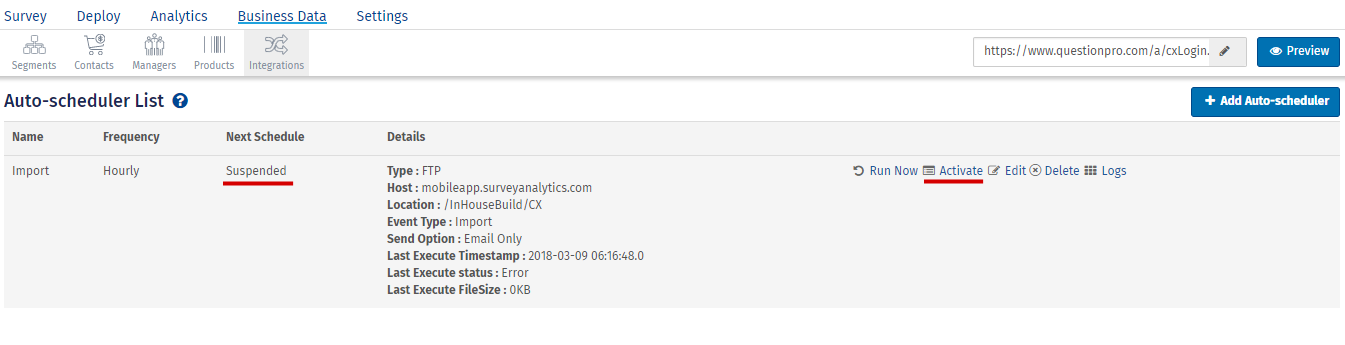
No, no existe una convención de nomenclatura específica en el archivo de contacto que debe cargarse.
Solo asegúrese de que los datos en el archivo de contacto estén en el mismo formato que el archivo de contacto de muestra.
Puede cargar un número n de archivos en la ubicación FTP a la vez. El programador leerá cada archivo uno por uno e importará el contacto del archivo.
No, QuestionPro no guarda una copia de sus archivos.
Una vez que el sistema procesa los archivos desde la ubicación FTP y carga los detalles del contacto, elimina el archivo de la ubicación.
Sí, los registros se crean con los detalles del nombre del archivo procesados e importados en el sistema. Además, consta del número de registros procesados en el archivo.
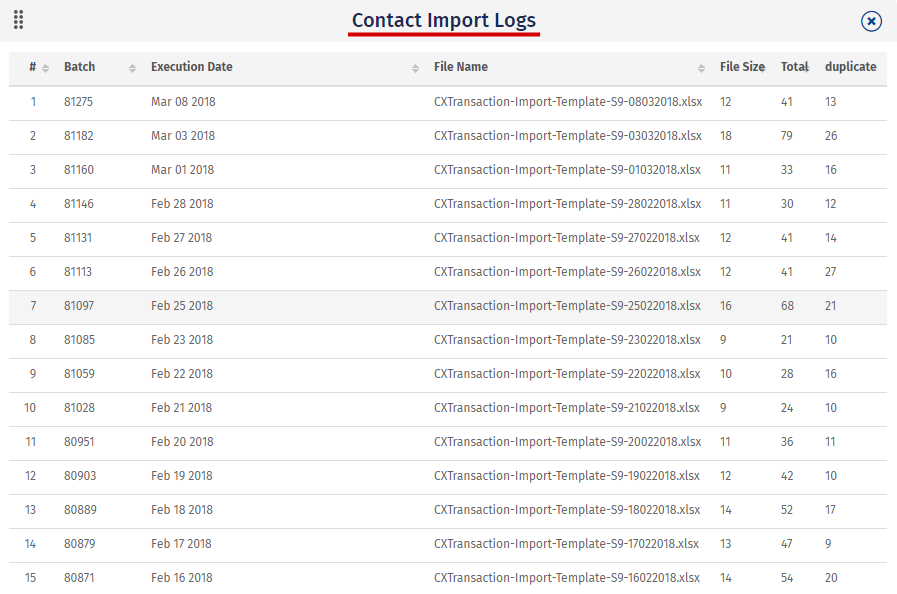
Puede ver los registros haciendo clic en Logs debajo de la etiqueta Action, además de cada uno de los planificadores.
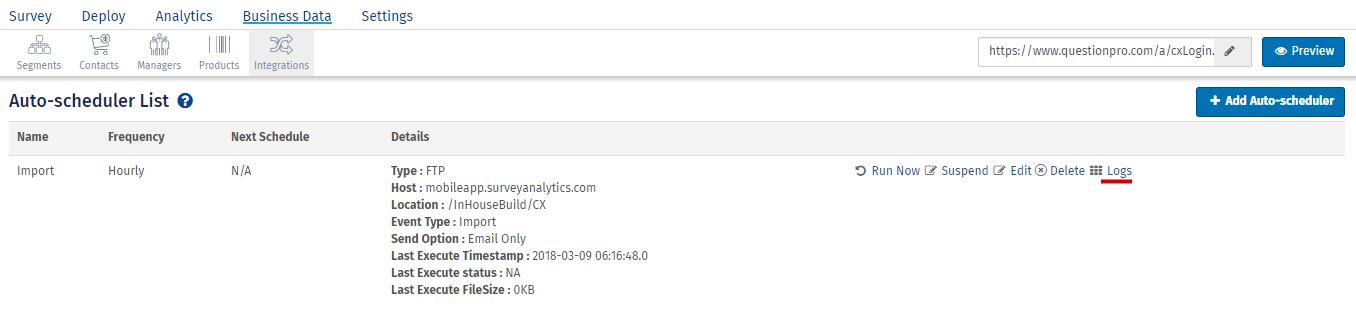
Sí, puede editar el planificador y realizar cambios en él.
Para editar el planificador, haga clic en Editar y realice los cambios que desee en el planificador.
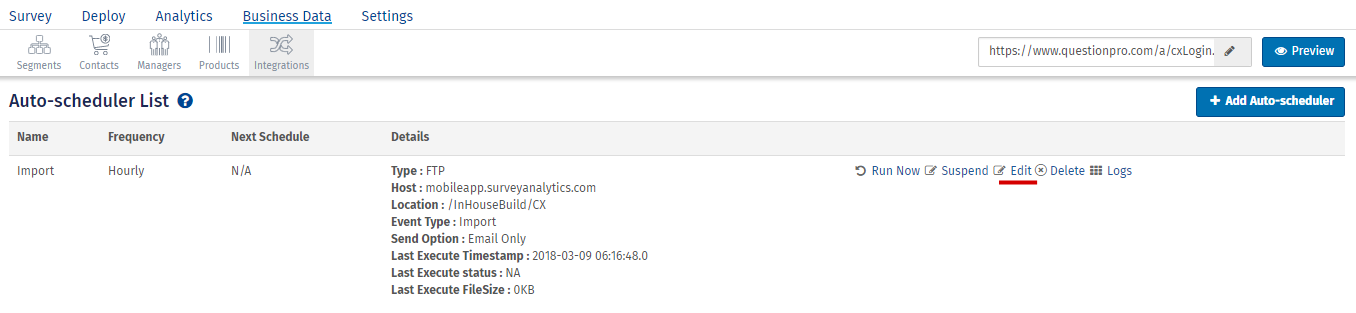
En la ventana emergente, seleccione el botón de opción Exportar informe.
- Nombre: el nombre para el evento exportado
- Frecuencia: Seleccione cuándo desea exportar el informe a su ubicación FTP. Puede seleccionar la opción semanal o diaria del menú desplegable.
- Día: Seleccione un día en el que le gustaría exportar el informe.
- Hora: Seleccione la hora a la que desea exportar el informe.
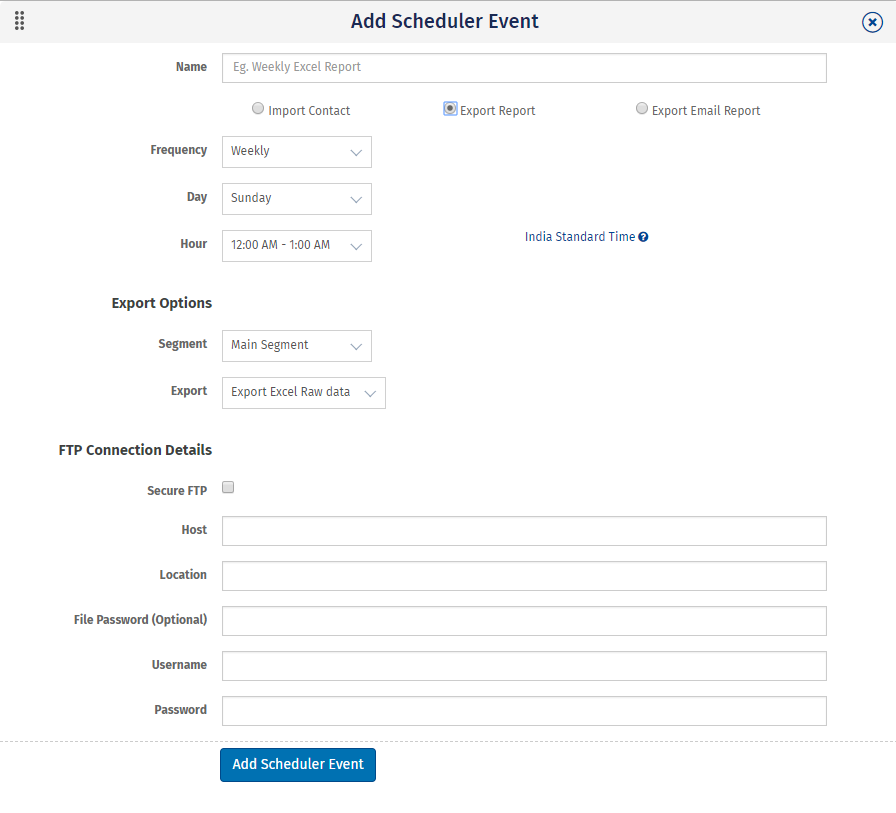
Desde las opciones de exportación, use lo siguiente:
- Segmento: Seleccione el segmento para el que necesita exportar el informe.
- Exportar: Puede exportar el informe de datos sin formato en formato Excel. Hay dos opciones adicionales para lo mismo -
- i. Mostrar valores de respuesta : para obtener los valores de respuesta en la hoja de Excel.
- ii. Mostrar códigos de preguntas : para obtener los códigos de preguntas en la hoja de Excel.
En la ventana emergente, seleccione el botón de opción Exportar informe de correo electrónico.
- Nombre: el nombre para el evento a exportar
- Frecuencia: se establece por defecto en 'diario'.
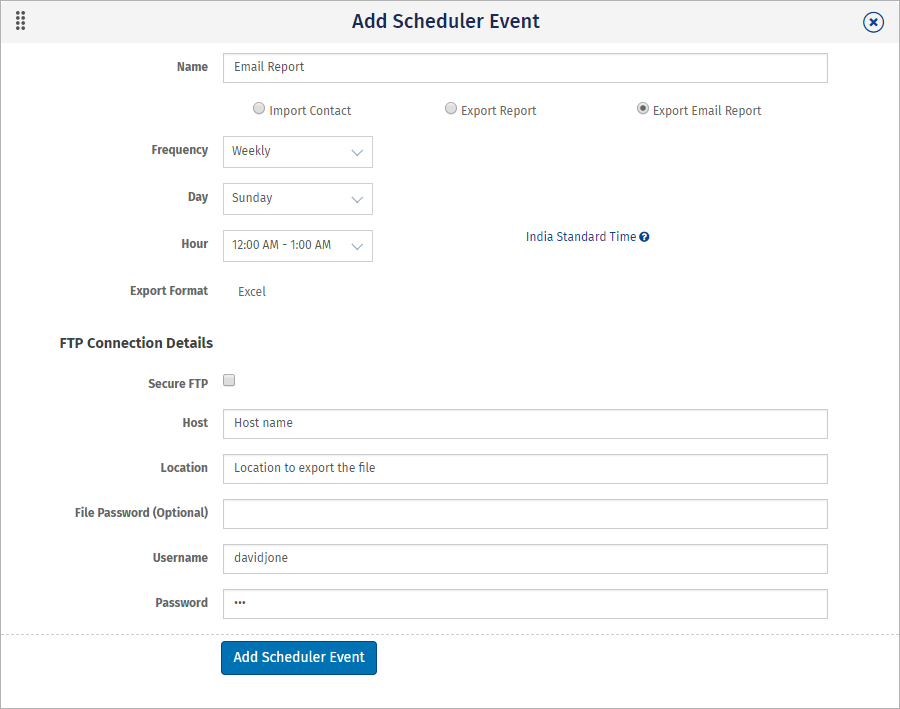 Proporcione los detalles de su conexión FTP y haga clic en el botón Crear evento de planificador para crear un planificador de exportación. El planificador exportará el informe de Excel de participación de correo electrónico en la ubicación FTP de exportación.
Proporcione los detalles de su conexión FTP y haga clic en el botón Crear evento de planificador para crear un planificador de exportación. El planificador exportará el informe de Excel de participación de correo electrónico en la ubicación FTP de exportación.

